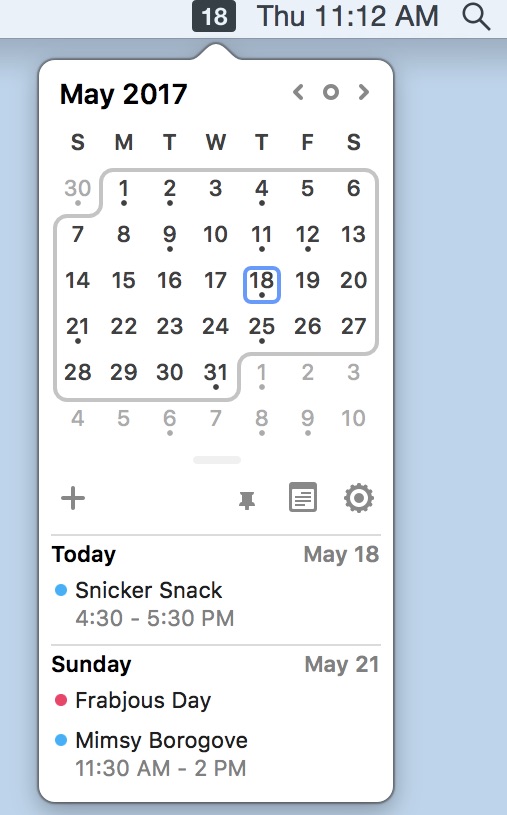Les 10 outils que j'utilise absolument tous les jours
“Si vous n’avez qu’un marteau, tout ressemble à un clou.”
Dans ce post je vous propose de faire le tour de ma boîte à outils, c'est à dire ceux dont je me sers absolument tous les jours (tout du moins les jours de semaine) et qui sont donc l'une des trois bases de ma productivité.
Mon propos ici n'est pas seulement de faire un simple catalogue, car il y a de fortes chances que votre propre boîte à outils ressemble plus ou moins à la mienne. Mais comme j'ai constaté assez souvent que deux personnes utilisant le même outil peuvent en obtenir un résultat fort différent en terme d'efficacité en fonction de la façon dont elles l'utilisent, je voudrais ici vous présenter en plus des outils eux-mêmes les manières de les utiliser que je mets en oeuvre pour tirer le maximum de
Mon navigateur internet
Workflowy
Toggl
Outlook et Gmail
Feedly
Des carnets à spirale
Des crayons
Des agendas
Wikipedia et Wikiwand
Reverso
#1 Mon navigateur internet
Aujourd'hui nous travaillons souvent avec trois ordinateurs. Il y a celui, physique, qui est en face de nous au bureau ou chez nous, et son petit frère, notre téléphone portable. Le troisième est celui (ou plutôt ceux) que nous accédons quelque part dans le "nuage" via les deux premiers. Nous le faisons grâce à un navigateur internet comme Internet Explorer, Firefox, Chrome, ou Safari par exemple. D'ailleurs la majorité des outils listés ci-dessous (voir #2, #3, #4, #5, #8, #9, #10) sont des outils internet que j'accède par ce moyen. Mon navigateur est donc à sa juste place en tête de cette liste.
J'utilise pour ma part Chrome, le navigateur de Google, car je suis en général assez convaincu par le design et la fiabilité des produits de Google. Cela dit, les autres navigateurs cités sont aussi de très bons candidats, et plutot que d'en changer mieux vaut chercher à en exploiter toutes les possibilités.
Comment je m'en sers
Recherche — Trois petits trucs pratiques dans Chrome qu'il faudrait inventer s'ils n'existaient pas:
La barre d'adresse (en haut, là où s'affiche l'adresse —ou URL pour les intimes— de la page que vous visitez) sert aussi de zone d'entrée pour le moteur de recherche: en y tapant directement "Préfecture de la Creuse" on y apprend que c'est Guéret sans passer par la page de garde du moteur de recherche Google. Et si vous n'aimez pas Google vous pouvez changer le moteur de recherche utilisé.
En tapant CTRL-F (ou CMD-F sur un Mac) on fait apparaître un outil de recherche qui va opérer à l'intérieur de la page web affichée. Pratique pour savoir si et où la page Wikipedia sur la Creuse mentionne Guéret.
Enfin, une botte secrète: en tapant
"site:http://robinson-vendredi.work mail"
dans la barre de recherche, vous trouvez toutes les pages d'un site donné ("http://robinson-vendredi.work") qui contiennent un terme donné ("mail"). Essayez tout de suite en copiant la requête ci-dessus dans votre barre de recherche, vous comprendrez immédiatement la puissance de cette astuce.
Signets ("Bookmarks") — Même si les moteurs de recherche actuels sont incroyablement performants, il est toujours plus intéressant d'accéder aux sites sur lesquels on se rend souvent (oui, le Blog de Robinson, tout à fait, excellent exemple) en un ou deux clics. Pour cela il est intéressant de savoir comment utiliser le système de signets de notre navigateurs pour mémoriser l'adresse de pages et les organiser logiquement grâce à des répertoires hiérarchisés.
Extensions — Les extensions sont des programmes developpés par des tiers qui peuvent s'installer et être hébergés au sein de votre navigateur pour en étendre les possibilités. Il est donc intéressant d'apprendre à trouver, installer et gérer des extensions utiles sur son navigateur (par exemple ceux que propose Firefox). Voici quelques extensions que j'utilise pour faire de Chrome "mon Chrome":
Pinterest - Pour sauver et classer des images intéressantes que je trouve en surfant sur le net
Reverso - Pour disposer d'un dictionnaire FR-EN très facilement accessible (j'y reviens plus bas, voir #10)
Huntool - Un outil développé par une jeune pousse française pour la gestion du réseau (Frank vous a invité à déjeuner la semaine dernière, comment être sûr de ne pas oublier de lui renvoyer l'ascenceur dans 6 mois ?)
Historique - Votre navigateur se souvient par défaut des sites que vous visitez. Donc si vous voulez revenir sur une site consulté récemment, le plus rapide est bien souvent de demander à votre navigateur de vous présenter l'historique de vos visites. Sur Chrome cela se fait très simplement avec un clic-droit sur la flèche "à gauche" dans la barre de navigation ou par le menu "History".
#2 Workflowy
Workflowy est un outil à part dans mon arsenal d'armes de productivité massive. Nous avons tous manipulé des "listes à puces" dans des documents. Imaginez maintenant une liste à puces unique, en ligne, navigable, zoomable et enfin tag-able dans laquelle nous pourrions ranger, organiser et hiérarchiser une bonne partie du bazar de notre vie. Ca n'a peut-être l'air de rien, mais voici une partie de ces choses que j'ai personnellement confié à Workflowy au fil du temps:
Gestion de mes tâches ("To do list")
Brainstorming
Gestion de projet
Prise de note
Pense-bête
Compte rendu de réunion
Développement de cours
Ecriture d'articles
Gestion des participants à un évènement
Gestion de mes lectures
Livre de recettes
Mémorisation d'idées et de citations
etc.
Quand j'ai découvert cet outil début 2015, j'y ai créé mon premier "bullet". A mon dernier pointage j'en avais environ cinquante-cinq mille (vous avez bien lu).
Ceci est d'autant plus étonnant que c'est un outil "zen", au sens ou il est d'une très grande simplicité et qu'il peut s'apprendre en moins d'une heure, en regardant la vingtaine de videos de 1 à 2' chacune présentée dans le "help".
En réalité, son secret tient dans sa plasticité: il est basé sur une poignée de concepts très simples mais très génériques et très complémentaires (hiérarchie, étiquettes, moteur de recherche, zoom), ce qui permet à tout un chacun d'inventer des façons originales de le mettre à son service.
Comment je m'en sers
De manière très différente en fonction du type de tâche pour lesquelles Workflowy m'assiste. Aussi le sujet est-il suffisamment vaste pour que je ne puisse pas le traiter ici faute de place. Mais je compte bien y revenir en détail dans des posts à venir (une raison de plus pour vous abonner aux mises à jour, voir la page d'accueil pour cela).
#3 Toggl
Toggl est mon outil principal de gestion du temps. C'est un outil "cloud" qui m'a permis lorsque je l'ai découvert de remplacer d'un coup un système équivalent que j'avais mis laborieusement au point à l'aide de fichiers Excel.
Il me sert à répondre à une question très simple, très utile et à laquelle la plupart des gens ne savent pas répondre: "où passe mon temps de travail ?"
Comment je m'en sers
Au fil de l'eau - Quand je commence une tâche, ma première action est de l'écrire dans Toggl ("Rédaction post Robinson"), de l'affecter à un projet/client ("Blogging/Autoentreprise") puis de lancer le chrono de Toggl, que j'arrête lorsque je passe à autre chose.
En fin de journée/semaine/mois/trimestre/année - Je demande à Toggl de faire un bilan en me disant sur quels projets/client j'ai dépensé mon temps au cours de la période écoulée. J'ai alors la "vérité des prix" et je peux en fonction de ce que Toogl me révèle me féliciter ou tomber de ma chaise (heureusement pas très haute...)
#4 Outlook et Gmail
Bon, ici on est plus dans un terrain connu je pense. Je mentionne ces outils qui sont devenus triviaux non seulement parce que je les utilise, comme tout un chacun, mais aussi pour rappeler que leur usage généralisé n'a pas plus de 25 ans, ce qui peut expliquer que de temps à autre on en vient à se demander qui d'eux ou de nous travaille pour l'autre...
Comment je m'en sers
En essayant de les utiliser au mieux de ce qu'ils savent faire afin qu'ils soient des générateurs d'efficacité plutôt que de stress. Pour cela:
J'utilise des 'labels' et des 'smart folders' pour trier mes emails rentrants — j'ai expliqué ceci en détail dans des posts précédents, ici, là et même encore là.
Je ne stocke pas mes emails dans des dossiers — (à part les smart folders ci-dessus, où ils ne font que passer, voir posts en question). Ceci pour deux raisons: (1) un tel jeu de dossier devrait évoluer au cours du temps comme mon business et il n'est pas possible en pratique de le maintenir à jour de manière fiable, (2) les logiciels de mail modernes sont dotés de très bons moteurs de recherche, et donc en pratique en stockant tout 'en tas' dans un seul dossier 'reçus' je suis capable de retrouver n'importe quel mail que je soupçonne de s'y trouver.
#5 Feedly
Feedly est le p'tit nouveau de la bande, que j'utilise depuis quelques semaines seulement pour suivre de manière productive (cad sans y passer la moitié de mon temps) l'ensemble des sources d'information internet (blogs ou sites) de nature à publier des choses potentiellement intéressantes pour l'un de mes métiers.
Comment je m'en sers
Avec un principe... — qui stipule que je dois maintenir en permanence un ensemble de sites "à suivre", revoir rapidement et quotidiennement les choses qu'ils ont publiées depuis la veille, et mettre de côté ce qui attire mon attention et que je me promets de lire plus à fond.
...et un rituel — Qui consiste à intégrer à ma routine du matin un petit tour sur Feedly, qui me sert fort obligeamment l'ensemble des posts et autres articles publiés par mes sites ou blogs d'intérêt dans les dernières 24h. Je peux alors soit les écarter, soit s'ils m'intéressent les ranger d'un clic dans un board où ils vont m'attendre jusqu'à ce que le bon moment de les lire arrive.
#6 Des carnets à spirale
Bon, le digital, c'est génial, mais il est temps de vous avouer l'inavouable: j'écris encore à la main (pire: j'aime ça). En fait, je change assez souvent de support car j'aime bien la nouveauté, mais bon, en ce moment ce que j'utilise avec un certain bonheur ce sont deux petits carnets à spirale de type "reporter" tout simples sur lesquels je note tout ce que je ne confie pas à l'ordinateur via les autres outils décrits ici.
Comment je m'en sers
Un carnet pour les objectifs de la semaine et la todo list du jour — ce carnet-là doit être autonome car il est important pour moi de l'avoir toujours à portée d'yeux afin de ne pas oublier (1) ce que je me suis proposé de faire aujourd'hui (2) ce que je dois faire maintenant parmi cela et (3) ce que je me propose d'avoir accompli d'ici vendredi. Je reviendrai plus en détail sur ces deux éléments centraux de mon organisation dans un post futur.
Un autre pour tout le reste — l'autre carnet me sert de carnet de notes classiques: notes prises en réunion, ce que j'ai besoin d'écrire par rapport à la tâche sur laquelle je travaille en ce moment, le numéro de la salle où je dois me rendre, etc. Mon seul rituel sur ce carnet consiste à m'obliger avant d'inscrire quoi que ce soit sur une page à y inscrire la date et un titre qui me rappelle le sujet sur lequel je griffone. Ceci me permet lorsque je le feuillette à la recherche de quelque chose de le retrouver plus rapidement.
#7 Des crayons
Ben oui. Car si j'ai des carnets mais pas de crayons, j'en suis réduit aux origamis, vous voyez ? Bon, blague à part, je mentionne les crayons ici pour deux raisons particulières, qui sont liées à la façon dont je m'en sers.
Comment je m'en sers
Pour me procurer du plaisir, arme anti-stress — je crois important pour lutter contre le stress de la vie en général et le stress au travail en particulier de d'assurer que de temps à autre nous faisons des choses qui nous font tout simplement plaisir. Et cela peut être aussi élémentaire que de se saisir d'un crayon qu'on apprécie, d'un stylo offert par un être cher (ou volé à un ennemi bon marché) pour éprouver le simple plaisir sensoriel d'écrire à la main (si c'est votre truc bien sûr — si vous préférez faire 100 pompes ça marche aussi, évidemment).
Pour structurer mes écrits avec de la couleur — parmi les crayons qui ne me quittent pas il y a trois surligneurs de couleur différente. Ils me servent à enrichir mes manuscrits après coup lorsque je les relis. Je m'en sers absolument tous les jours pour m'aider à structure et ordonner ma todo list quotidienne, mais j'y reviendrai dans un post dédié faute de place ici.
(Et si vous vous demandez ce que fait un diapason dans ma trousse, réponse ici).
#8 Des agendas
J'imagine que je ne vous apprends rien en vous disant que j'utilise des agendas électroniques (quoique pour ma vie personnelle j'utilisais encore un agenda papier il y a peu d'années). En fait j'en utilise trois:
Outlook pour ma vie de salarié, car c'est le produit utilisé en standard dans mon entreprise
Google agenda pour ma vie d'auto-entrepreneur et ma vie personnelle
Et un petit agenda disponible sur mes écrans via un simple raccourci clavier lorsque je ne me souviens plus si le 25 ça tombe mercredi ou jeudi la semaine prochaine. Celui-là s'appelle itsycal.
comment je m'en sers
Pas de trucs et astuces extraordinaires ici, si ce n'est que dans le calendrier Google j'ai défini plusieurs catégories d'agendas correspondant à différents activités (coaching, formation, musique etc.) et associé ces catégories à des couleurs différenciées qui me permettent de faciliter une vue globale de mes activités.
#9 Wikipedia et Wikiwand
Wikipedia a sa place dans cette liste parce que je m'en sers absolument tous les jours pour mettre un lien sur l'auteur de la Citation du Jour. A part cela, c'est un outil fascinant de mon point de vue, et la réalisation concrète qui selon moi s'approche le plus du rêve utopique des créateurs du web.
Même si le recoupement d'informations s'applique à cette source-là comme à toutes les autres, il n'en demeure pas moins que je ne sais pas de meilleure façon de me faire une idée générale sur tout sujet auquel je ne connaissait rien il y a dix minutes. Le seul danger quand on y met la souris est de ne pas y passer la journée si on est un peu curieux...
comment je m'en sers
Là encore, de manière fort classique, si ce n'est que j'utilise une extension Chrome (voir #1 Mon navigateur internet plus haut) qui présente les pages Wikipedia de manière plus élégante et pratique que la mise en page par défaut de Wikipedia. Voir illustration ci-dessus pour un exemple et comparer avec la présentation par défaut.
Cette extension, Wikiwand, est disponible non seulement pour Chrome mais aussi pour la plupart des navigateurs courants du marché. Youpi.
#10 Reverso
Dernier outil quotidien, et toujours pour la même raison (les Citations du Jour, mais pas que), un dictionnaire Français / Anglais en ligne.
J'ai choisi (parmi de nombreux candidats possibles) Reverso, qui est accessible depuis mon navigateur web à travers une extension (voir #1). J'apprécie Reverso parce qu'il couvre beaucoup de langues et en raison des différentes manières dont je peux l'utiliser.
Comment je m'en sers
Pour des traductions à la volée d'un mot rencontré au fil d'un texte, je me sers plutôt de l'outil de traduction intégré à MacOS (mettre le curseur sur le mot en question + CMD+CTRL+D). Mais Reverso peut aller plus loin (même s'il est aussi disponible sous le bouton droit de ma souris):
Traduction d'expressions — je sais dire "médecin" en anglais (doctor) et je sais aussi dire "travail" (work) mais je soupçonne que "médecin du travail" en anglais ne se dit pas doctor of the work. Reverso sait me donner des exemple de traduction dans le contexte de textes anglais de cette expression, ce qui me permet de choisir la plus adaptée à mon discours.
Gestion de favoris — je ne sais pas si c'est vrai pour vous, mais moi il y a certains mots étrangers qui me résistent: j'ai beau avoir consulté de dictionnaire au moins 10 fois pour la traduction du verbe to reckon, par exemple, une raison mystérieuse l'empêche de se graver dans ma mémoire durablement. En l'enregistrant comme "favori" dans Reverso, j'y accède rapidement chaque fois que j'en ai besoin.
Rappel des conjugaisons — il ne vous a pas échappé que certains verbes anglais sont irréguliers, ce qui rend la pratique de cette langue fort difficile lorsqu'on traduit du français, idiome à la simplicité proverbiale. Quand on utilise pas le verbe to abide au prétérit quotidiennement, c'est fort utile d'avoir un endroit facilement accessible où l'on sait comment il se conjugue.
Et quelques autres...
Ces 10 outils sont bien évidemment des compagnons fidèles, mais ils sont aussi accompagnés de comparses qui, s'ils n'ont pas une fréquence d'usage aussi régulière, me rendent aussi de fiers services.
Un peu jaloux, ils viennent de m'envoyer une délégation me menaçant d'un débrayage collectif si je ne leur consacrais pas un prochain post.
A bientôt donc !